| Главная » Файлы » Мои файлы |
| 30.06.2015, 14:52 | |
AlReader - "читалка" для текстовых файлов и электронных книг различных форматов.... На мой взгляд - это одна из лучших программ для чтения электронных книг! Во-первых, она бесплатная. Во-вторых, работает как на обычных компьютерах (ноутбуках) под управлением Windows, так и на КПК, Android. В-третьих, очень легкая и многофункциональная. Когда вы откроете книгу в этой программе, вы увидите на экране действительно "книгу", программа как бы эмулирует развороты реальной книги, подберет шрифт удобный для чтения, фон, так чтобы не резал глаза и не мешал чтению. В общем, читать в этой программе - одно удовольствие, время летит не заметно!
По чему мне она нравится!
1. Удобно отображается содержание (Переход - Содержание);
Настройки AlReader
Как убрать лишние переносы строк? / Почти каждое предложение с новой строки
Меню → Файл → Формат файла → установите флажок «Детектирование абзацев». У меня текст крокозябрами! Вариант 1: Меню → Файл → Формат файла → покрутите кодировки. Вариант 2: в выбранном шрифте отсутствуют символы, используемые в книге. Вариант 3: не читайте из архива RAR или из архива в архиве. Вариант 4: если первые три варианта не помогли, отправьте файл на почту Алану (см. Меню → Информация → О программе) или выложить в теме-обсуждении. Хочу пальцевую прокрутку! Меню → Настройки → Тапы → снимите флажок «Использовать штрихи». Покрутка построчная. Плавной прокрутки с инерцией пока не планируется. Для удобного листания пальцем используйте тапы. В файлах doc не отображаются картинки! Пересохраните этот файл в html, а потом читайте. Можно также упаковать файл html вместе с папкой, содержащей картинки, в архив zip (не rar!), после чего читать из архива. Как отключить часы под текстом? Меню → Профиль → Отступы и фон → снимите флажок «Часы под текстом». Как включить отображение сносок на странице? Меню → Настройки → Экран → Сноски на странице. Поддерживаются ли архивы RAR? Официально не поддерживаются. Можно добавить файл unrar.dll (взять, например, из Resco Explorer) в каталог программы. Пока эта библиотека не очень надежна, поэтому, возможно, какие-то файлы не откроются. Как подключить шрифты? Шрифты следует копировать в папку Windows\Fonts (или Windows\Шрифты) устройства. Взять их можно из аналогичной папки на компьютере. После этого их можно выбрать в настройке шрифтов AlReader. Есть ли у AlReader собственные словари, наподобие словарей в Haali Reader? Можно ли использовать словари от Haali? Движок словаря есть в последней версии. Словари можно создавать самостоятельно, в том числе конвертировать их из словарей Dict. Все для создания словарей, а также пример словаря можно скачать по адресу http://alreader.kms.ru/AlReader/AlDictionary.zip Словари от Haali не поддерживаются. После хард-ресета перестал запускаться Dict, хотя он настроен в AlReader. Как исправить? Переустановите Dict. Если Dict не был переустановлен, а просто остался на карте, из AlReader он запускаться не будет. На емкостном экране очень сложно попасть пальцем в сноску или ссылку. Что можно сделать? 1. В BsB Tweaks включите твики «Screen Sensitivity» и «Tap Time», перезагрузитесь и сделайте калибровку экрана. 2. Назначьте на тап-зоны или штрихи действия «Следующая строка» и «Полный экран/пауза автопрокрутки». Для выбора нужной ссылки или сноски на экране используйте тап-зону «Следующая строка», а для перехода — тап-зону полного экрана. Можно также добавить тап «Предыдущая строка» — для обратного перехода между выделенными ссылками. (За ответы спасибо stm555.) 3. В последней версии можно настроить отображение сносок прямо под текстом на странице (Меню → Настройки → Экран → Сноски на странице). Куда делись пункты меню «Словари» и «Графическое меню»?
У вас случайно не WM6.5 с крупным меню? Прокрутите меню, эти пункты, как и всегда, внизу.
| |
| Просмотров: 1531 | Загрузок: 0 | Комментарии: 2 | | |
| Всего комментариев: 2 | ||
| ||
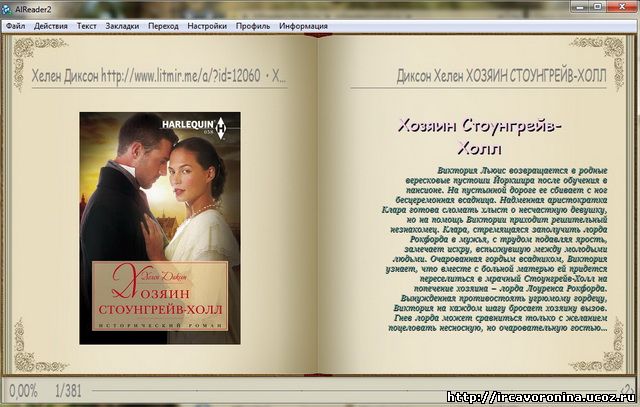
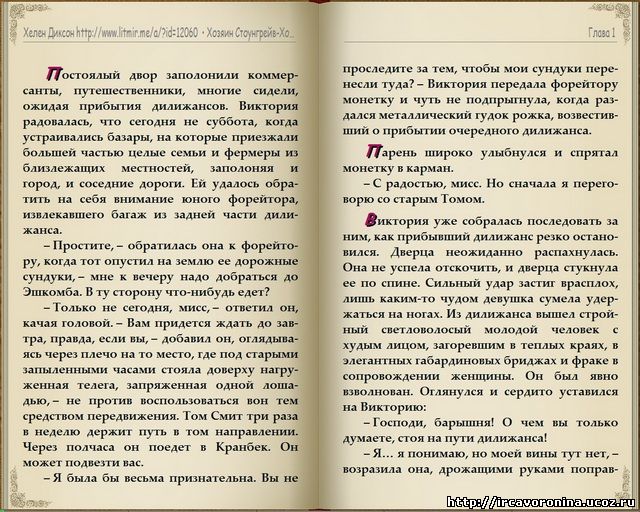
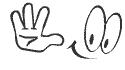



 Администраторов: 4
Администраторов: 4  Модераторов: 4
Модераторов: 4 Забаненных:
Забаненных:  Проверенных: 160
Проверенных: 160  Обычных юзеров: 9296
Обычных юзеров: 9296  Девушек: 4711
Девушек: 4711 